当前位置:首页 > 帮助中心 > 新惠普笔记本怎么重装系统(新笔记本重装系统教程)
新惠普笔记本怎么重装系统(新笔记本重装系统教程)
新惠普笔记本怎么重装系统?惠普笔记本出现文件系统损坏,影响用户正常访问和使用文件。这时候,可以考虑进入安全模式去修复系统。若被损坏严重,可能会出现无法进入系统的情况,那就只能选择使用u盘启动盘重装系统了。有需要的朋友,可以一起来学习新笔记本重装系统教程。

一、电脑u盘重装系统工具
系统版本: Windows 10专业版
安装工具:大白菜u盘启动盘制作工具(点击红字下载)
二、电脑u盘重装系统准备
1、电脑数据备份:重装系统一般都会直接清理掉系统盘所有数据,所以你需要备份好里面的数据,比如说找个硬盘来存放。
2、u盘启动模式:在制作u盘启动盘的时候,需要选择对应的启动模式:USB—HDD适用近些年的电脑,而USB—ZIP则适用于年份较久的电脑。根据情况选择并制作u盘启动盘即可。
3、下载系统镜像:网络搜索并打开msdn我告诉你网站,点击左侧的操作系统栏目,即可去找需要的Windows系统版本,选中后,你会在右侧页面看到更详细的内容,直接复制镜像对应链接,使用迅雷下载即可。
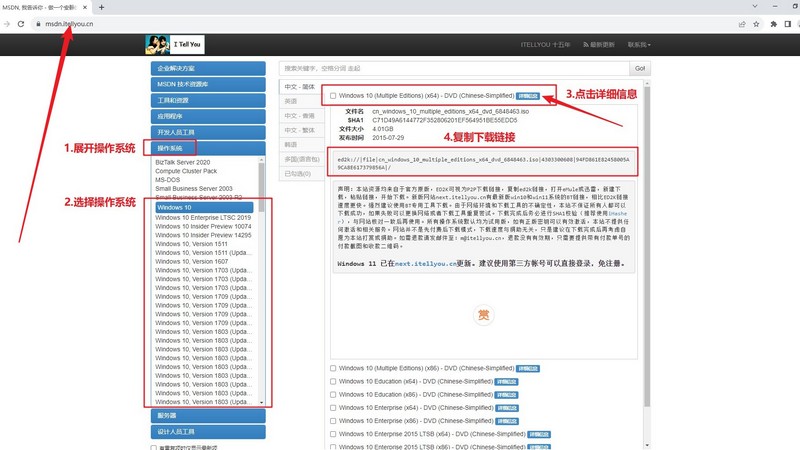
三、电脑u盘重装系统步骤
第一步:u盘winpe制作
1、关闭安全杀毒软件,进入大白菜官网,下载大白菜U盘启动盘制作工具。
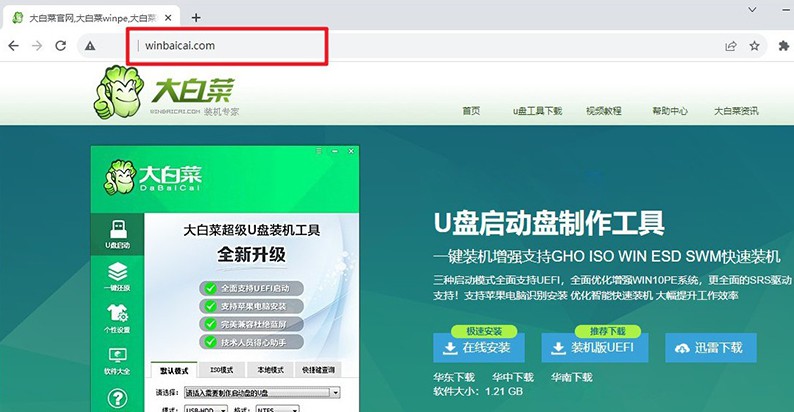
2、解压并打开大白菜U盘启动盘制作工具,将u盘接入电脑,如图设置并制作即可。
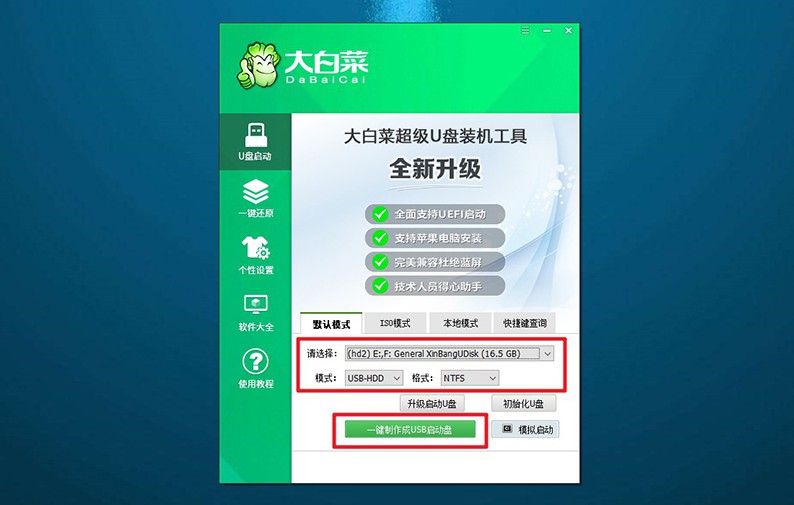
3、u盘启动盘制作完毕后,在可靠的渠道下载Windows系统并保存在u盘里面。
第二步:u盘winpe启动
1、下图为常见电脑品牌对应的u盘启动快捷键,或者可以点击链接跳转查询。
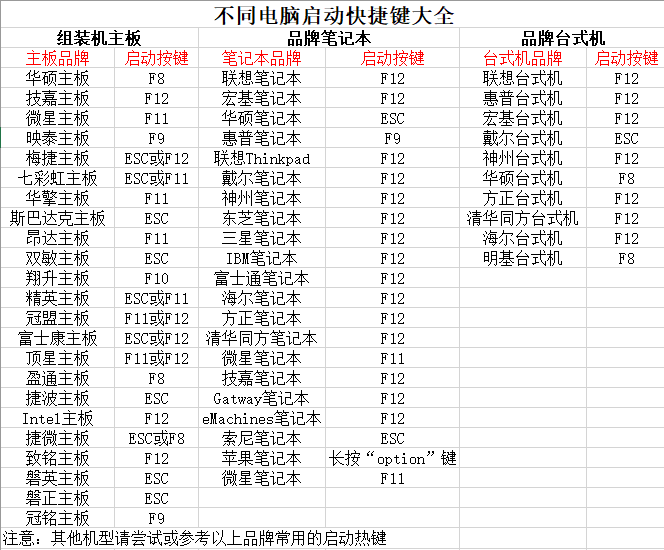
2、大白菜u盘接入电脑之后,重启电脑,按下u盘启动快捷键即可设置电脑从u盘启动。
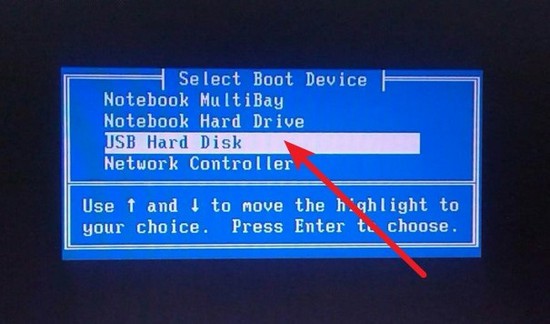
3、大白菜主菜单选项中,通过上下键选中【1】,再按下回车即可进入u盘winpe系统桌面。

第三步:u盘winpe装系统
1、在u盘winpe桌面中,打开大白菜装机软件,将系统安装在c盘,点击“执行”。
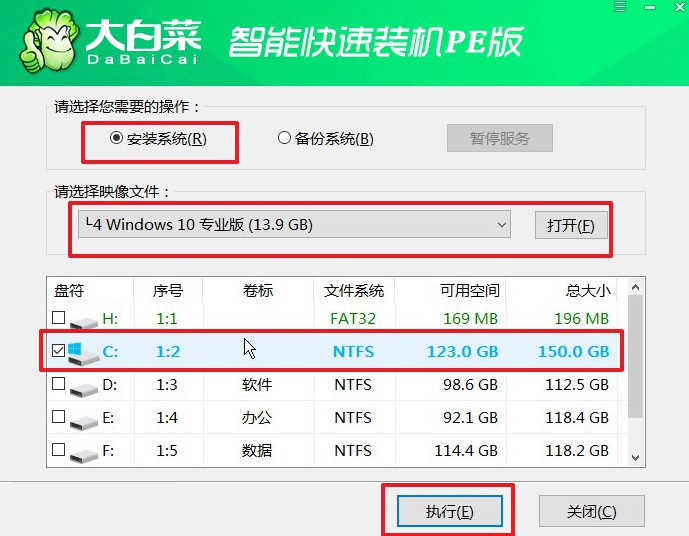
2、大白菜装机软件弹出还原小窗口后,默认勾选,点击“是”即可。
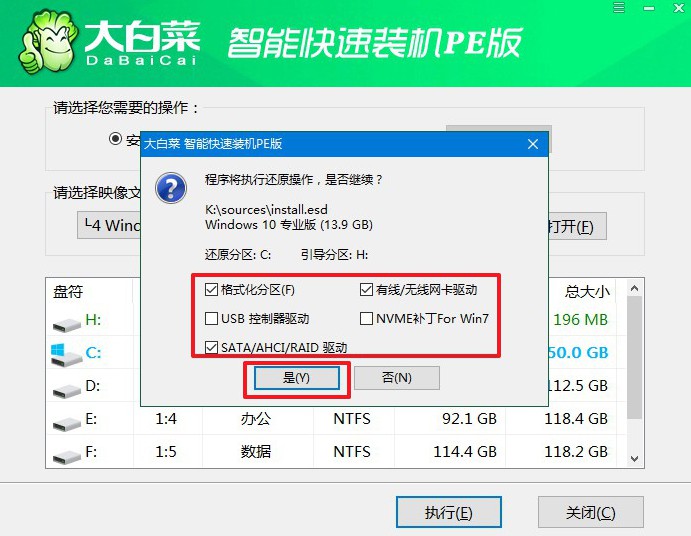
3、在系统部署界面汇总,勾选“完成后重启”,方便后续重装系统的自动重启。
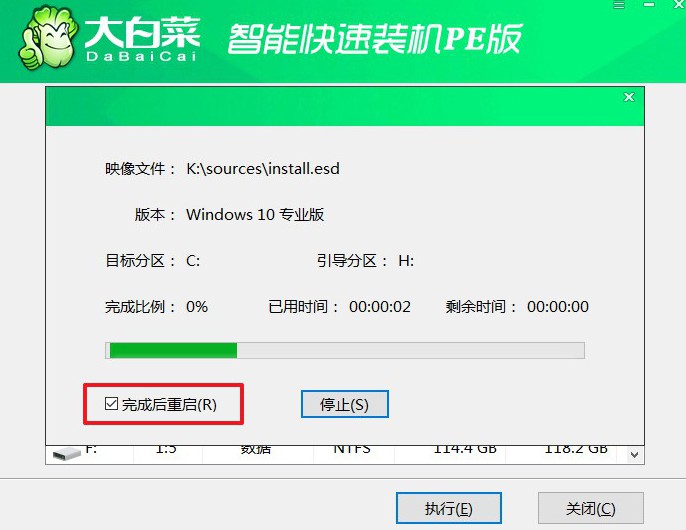
4、温馨提示,电脑会多次重启,但这是正常现象,记得第一次重启就要拔掉u盘启动盘。

四、电脑u盘重装系统故障
电脑重装系统需要多少钱?
电脑重装系统的成本因各种因素而异。如果你自己安装,主要成本是购买U盘,一般也就几十块。如果从网上下载封装的系统镜像,系统成本基本可以忽略不计。然而,如果你需要别人帮忙安装,那么费用通常会在30至50元之间。特别提醒一下,有些商家可能会提供一些额外的服务,如驱动安装、系统优化等,这可能会使费用增加。总的来说,如果你自己能够完成重装系统,那么成本会相对较低。
更新win10后分辨率不正常?
更新显卡驱动程序:可能是因为新的 Windows 10 更新需要最新的显卡驱动程序。访问显卡制造商的官方网站(如NVIDIA、AMD或Intel)下载并安装最新的显卡驱动程序。
回滚显卡驱动程序:如果您在更新后发现显卡驱动问题,尝试回滚到之前的版本。在设备管理器中,找到显卡,右键单击,选择“属性” > “驱动程序” > “回滚驱动程序”。
调整显示设置:在Windows 10中,右键单击桌面并选择“显示设置”。确保选择了正确的显示器和合适的分辨率。您可以尝试更改分辨率并查看是否有更合适的选项。
使用显示设置中的“高级显示设置”:在“显示设置”中,打开“高级显示设置”,尝试选择适合您显示器的分辨率。有时,Windows 10 可能没有正确识别您的显示器,导致分辨率不匹配。
现在,你学会了新笔记本重装系统教程吗?实际上,面对系统的严重故障,像是文件系统损坏之类的,选择重装系统是非常合适的方法。因为你设置u盘启动电脑之后,就可以第一时间备份好数据,最后就能进行电脑系统安装了。

